Rumah >Tutorial mudah alih >iPhone >Butang sisi iPhone tidak berfungsi: Bagaimana untuk memulakan semula
Butang sisi iPhone tidak berfungsi: Bagaimana untuk memulakan semula
- PHPzasal
- 2024-06-12 17:08:56667semak imbas
Dengan penggunaan butang sisi yang kerap dan berpanjangan pada iPhone anda, ia mungkin berhenti berfungsi dengan betul. Ini bukan perkara biasa dan boleh berlaku kepada hampir mana-mana pengguna iPhone. Walau bagaimanapun, jika kekunci sisi berhenti berfungsi, beberapa fungsi akan terhad. Ini termasuk fungsi asas seperti memulakan semula, mengunci, membuka kunci atau mematikan peranti. Kami telah menghasilkan penyelesaian yang sangat mudah di mana anda boleh menggantikan butang sisi fizikal dengan butang Sentuhan Bantuan maya.
Betulkan – Mula menggunakan butang Sentuhan Bantu
Dengan Sentuhan Bantu, anda boleh menggunakan butang maya yang berasingan untuk menjalankan tindakan yang biasanya anda jalankan dengan menekan/menekan lama butang kuasa.
Langkah 1 – Anda mesti pergi ke halaman Tetapan untuk mencuba ini.
Langkah 2 – Selepas ini, hidupkan ciri Kebolehcapaian.
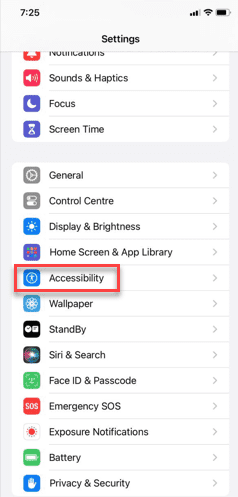
Langkah 3 – Antara semua ciri kebolehaksesan, cari dan hidupkan pilihan “Sentuh”.

Langkah 4 – Dalam halaman Touch, hidupkan pilihan Assistive Touch.

Langkah 5 – Pada halaman seterusnya, putar pilihan “AssistiveTouch” kepada mod “Hidup”.
Dengan ciri ini dihidupkan, anda akan melihat butang Sentuhan Bantu bulat pada paparan iPhone anda.
Langkah 6 – Seterusnya, klik pada “Sesuaikan Menu Teratas” untuk mengeditnya.

Langkah 7 – Di dalam, anda akan melihat konfigurasi semasa butang Sentuhan Bantu anda.
Langkah 8 – Klik untuk menukar ikon individu di dalamnya.

Langkah 9 – Anda boleh mengkonfigurasi butang Assistive Touch mengikut keperluan anda. Terdapat julat untuk dipilih. Hanya pilih satu untuk menetapkannya ke menu yang betul.
Langkah 10 – Sebagai contoh, pilih pilihan “Mulakan Semula”.
Langkah 11 – Klik “Selesai” untuk menetapkan butang mulakan semula.

Selepas menetapkan pilihan mulakan semula, anda boleh menggunakan Assistive Touch untuk memulakan semula atau menutup atau mengunci/kunci telefon anda.
Semak sama ada ini membantu.
Atas ialah kandungan terperinci Butang sisi iPhone tidak berfungsi: Bagaimana untuk memulakan semula. Untuk maklumat lanjut, sila ikut artikel berkaitan lain di laman web China PHP!

